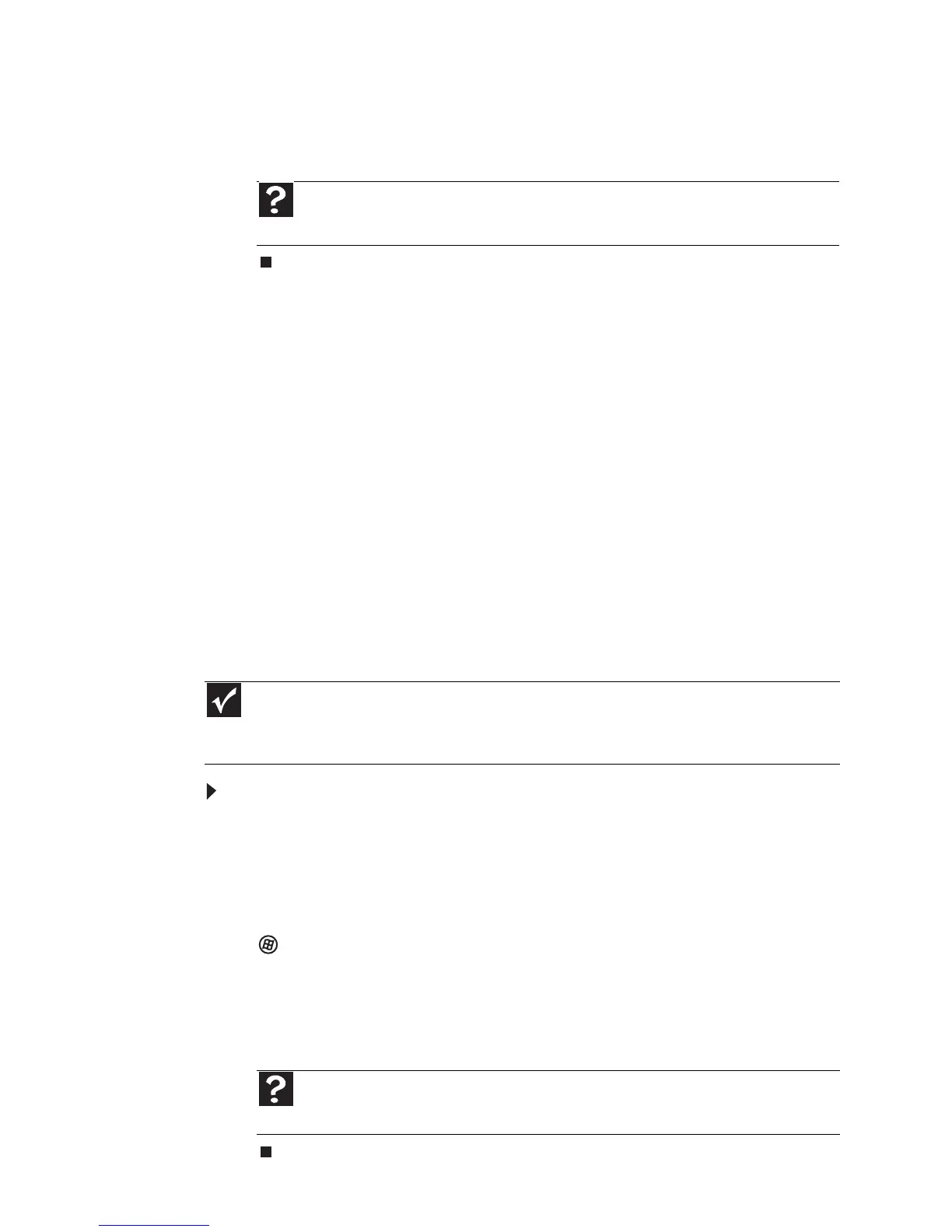第 8 章 : ノートブック PC の保守
106
2 一般的なタスクには [Create Basic Task] を、複雑なタスクには [Create
Task] をクリックし、画面の指示に従ってタスクのスケジュール設定を
完了します。
これまで使っていたコンピュータからデータ
を移動
Windows Easy Transfer を使ったファイルと設定のエクス
ポート
これまで使っていたコンピュータに Windows XP または Windows Vista がイン
ストールされていた場合、Windows Easy Transfer を使って、ファイル、フォ
ルダ、ソフトウェア設定、ユーザーアカウント設定 ( ディスプレイ、インター
ネット、電子メール設定など ) を新しいコンピュータにエクスポートするこ
とができます。
Windows Easy Transfer の実行中は、コンピュータで別のタスクを実行するこ
とはできません。
これまで使っていたコンピュータからファイルと設定をエクス
ポートするには :
1
新しいノートブックPCにプログラム設定をエクスポートする場合、Windows
Easy Transfer を実行する前に、新しいノートブック PC にそのプログラム
をインストールします。 Windows Easy Transfer では、ソフトウェア設定
のみがコピーされ、ソフトウェア自体はインストールされません。
2 ( スタート ]、[ すべてのプログラム ]、[ アクセサリ ]、[ システムツー
ル ]、[Windows Easy Transfer] の順にクリックします。 [Windows Easy
Transfer] ダイアログボックスが開きます。
3 [ 次へ ]、[Start a new transfer] の順にクリックし、画面の指示に従っ
てエクスポートを完了します。
ヘルプ
タスクのスケジュール設定については、[ スタート ]、[ ヘルプとサポート ] の順にク
リックします。 [Search Help]ボックスに「タスクスケジューラ」と入力し、E
NTERキーを押します。
重要
これまで使っていたコンピュータに Windows XP または Windows Vista がインストールされてい
ない場合、書き込み可能ディスク、フラッシュドライブ、外付けのハードディスクを使って、手動で
データを移動しなければなりません。
ヘルプ
ファイルのエクスポートについては、[ スタート ]、[ ヘルプとサポート ] の順にクリッ
クします。 [Search Help]ボックスに「ファイルのエクスポート」と入力し、E
NTER キーを押します。
